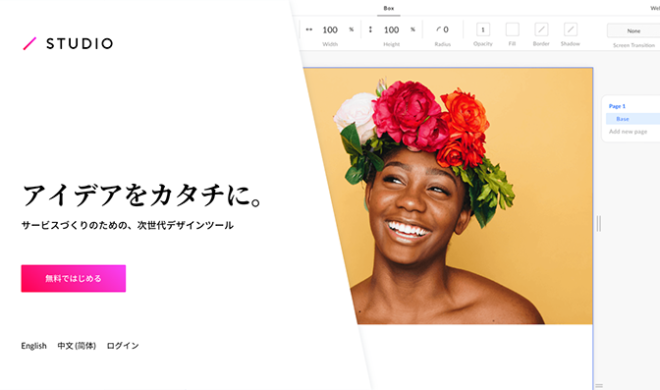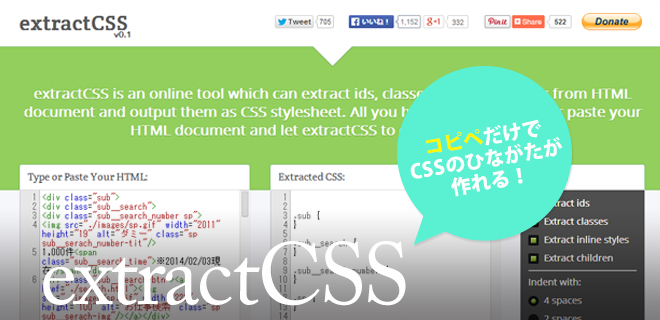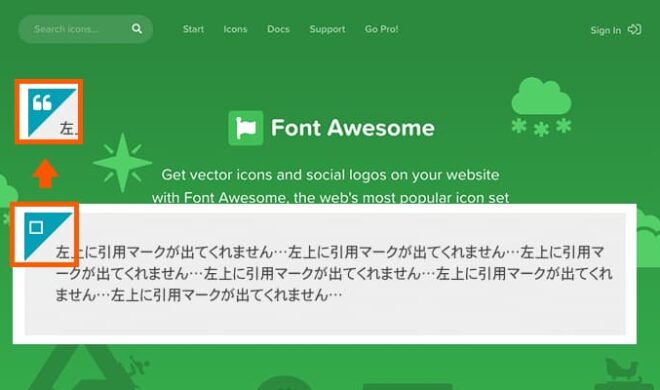音声入力で業務効率アップ!長文ライティングはGoogleドキュメントがおすすめ!(ブログ執筆など)

最近音声入力にハマっています。 私自身タイピングは速い方だと思うのですが、それ以上に音声入力が快適すぎて、もう音声入力以外ではライティング業務をしたくない、と思うようにまでなってきました。
今回は音声入力がオススメな理由と、数ある音声入力ソフトの中でも Google ドキュメントが最もオススメな理由をご紹介いたします。
目次
音声入力による執筆がおすすめの理由
音声入力がお勧めの利用シーン
音声入力は以下のような業務で、効率を大幅に向上させてくれます。
- ブログの執筆
- 文章が多めの資料作成
- 箇条書きにしておいた議事録を文章に書き起こす
- 画像や pdf の資料などでコピペができない文字を書き起こす
会社でブログの執筆を任されたけれど、タイピングのスピードに自信がなく、書くことが億劫になっていらっしゃる方、多いのではないでしょうか。またWeb デザイナーさんなど、クライアントから頂いた資料がコピペすることができず「キー!」となったこと、ありませんか?
とにかく長文を作成するような業務では音声入力による執筆がおすすめです。
音声入力だから手が疲れない
音声入力ですから手が疲れることがないのは当たり前だと思われるかもしれませんが、意外にこのメリットは大きいです。
タイピングは激しい動きではありませんが、長時間に渡り入力作業をしていれば確実に両手は疲労していきます。 Enterボタンを「ターン!」と入力してしまうような方ではないですが、タイピングについつい力が入ってしまう方は、長文入力の際、手の疲労を感じていらっしゃるのではないでしょうか 。すぐに腱鞘炎になってしまうとお悩みの方も多いはずです。
私の場合、逆に音声入力を利用しすぎているのか、今ではタイピングをするとすぐに手の疲れを感じるようになってしまいました…。
文章の作成に最大限の集中ができる
これは個人的な意見かもしれませんが、タイピング入力の際、変換が上手くいかず正しい漢字の表示に脳内のリソースがを割いてしまい、執筆が止まってしまうことってありませんか?
頭の中ではすでにどのような文章を書くのか決まっていたはずなのに、変換に手間取っているうちに「あれ?さっきまで良い表現の文章を思いついていたのに、どのように書こうと思っていたのか忘れてしまった」といったような現象です。
音声入力の場合、執筆に最大限の集中を割くことができますのでスラスラと長文を作成できるイメージがあります。
Google ドキュメントがおすすめな理由
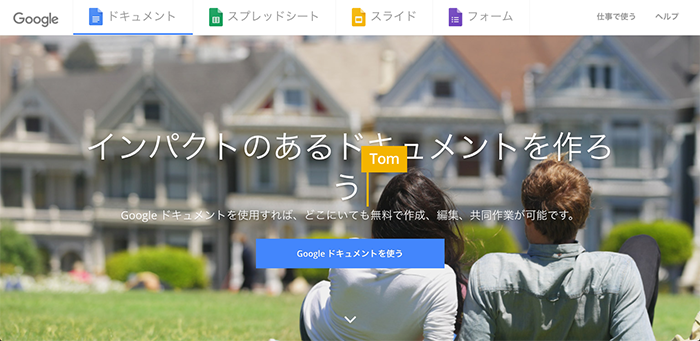
無料で利用できるのに高精度
Google ドキュメントは Google のアカウントを持っているユーザーであれば誰でも無料で使用することができます。当然、音声入力も無料で利用できる訳なんですが、Deep learning を使用した高精度の音声認識能力を有した音声入力が無料で使えるなんて、これは利用しない手はないですよね。
Googleは自社のサービス開発にクラウド上でMachine Learning(機械学習)を行うクラウド機械学習を活用しています。例えば、Googleの音声検索、Google Nowの提案機能、Googleフォトの画像分類機能、Google翻訳、メールアプリInboxの返信自動生成機能などがクラウド機械学習によって開発されています。
http://gigazine.net/news/20160324-Google-cloud-machine-learning/
音声入力に特化したソフトウェアやアプリはたくさんありますが、ここまで高精度でしかも完全に無料なのは、 Google ドキュメントのみではないでしょうか。
ちなみに Google ドキュメントの音声入力をしている際、入力中に自動変換された単語も、長文を入力していると前後の流れを見て自動で変換し直してくれたりすることがあり感動します。
音声入力中でもタイピングすることができる(句読点など)
Google ドキュメントの音声入力の場合、音声入力の途中であっても句読点を打つことができたり、例えば人の名前など音声入力ではなかなか変換が難しいような場合、自らタイピングをして書き込むことでスムーズに完成度の高い文章を作成することができます。
ちなみに音声入力のみで句読点をどうしても入力したい方の場合、iPhoneの音声入力を利用し、Googleドキュメントやメモ帳などで、「まる」「てん」「はてな」と話すことで句読点を入力することができます。(改行も「かいぎょう」で反映されます)
デバイス間での同期ができる
もちろん Google ドキュメントですから、スマートフォンの Google ドキュメントアプリを使用しても音声入力することができますし、パソコンからでも音声入力をした内容をそのままスマートフォンから閲覧することもできます。
スマートフォン専用の音声入力アプリの場合、作成した資料をパソコンから閲覧したい場合に不便が出ることがありますので、同期できるかどうかという点は重要です。
iPhone のメモ帳などを利用してもデバイス間同期は可能ですが、 Android と iPhone の同期や Mac と Windows 間での同期が難しくなります。 どのデバイスや OS でも等しく利用できるのはありがたいですね。
世界40カ国の言語で利用できる
Google の音声入力は日本語だけではありません。英語をはじめとしてドイツ語やフランス語、イタリア語、スペイン語、韓国語や中国語などなど、世界140カ国の言語で利用することができます。
試した事はありませんが英語のスピーチ録音を音声入力し、その入力テキストを Google 翻訳にすることで英語のスピーチの内容を理解することもできるかもしれませんね。
Googleドキュメントで実際に音声入力をする方法(ショートカットキーも)
※音声入力ではマイクが必要になります(標準搭載されているパソコンもあります)
「ツール>音声入力」から音声入力機能をONにすることで音声入力機能が立ち上がります。
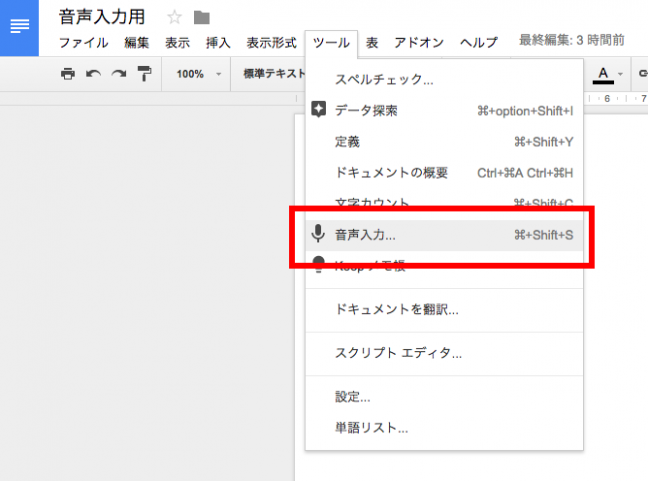
マイクのアイコンが赤色になっているときは入力可能。
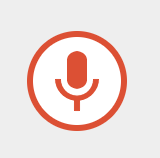
灰色になっているときは機能は立ち上がっているものの、音声入力はOFFになっている状態です。
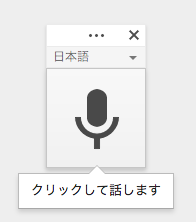
<ショートカットキー>
Macの場合 → Command+Shift+S
Windowsの場合 → Ctrl+Shift+S
最後に
音声入力は非常に便利ですが、周りに人がいる状況だと恥ずかしい気持ちとの戦いが起こったり、単純に周りの人に迷惑がかかってしまう場合があるので注意が必要です。
他にもデメリットとしては、 Goolge ドキュメントの利用にはオンライン環境が必須というデメリットも存在します。またクラウド型なので、セキュリティ面が気になるということもあるかもしれません。
ただ、上記デメリットが無視できる場合には、音声入力は業務効率化に非常に役立ちますので、まだ試したことがないという方は、ぜひ一度試してみて下さい。